reklama
Wi-Fi je všudypřítomné. I když se jedná většinou o požehnání, znamená to také, že ve stejném prostoru soutěží mnoho signálů Wi-Fi. Přestože váš smartphone ovlivňuje sílu signálu, nastavení zabezpečení Wi-Fi a stabilitu sítě, vždy se nepřipojí k síti Wi-Fi, kterou preferujete.
Naštěstí můžete převzít kontrolu nad procesem připojení Wi-Fi a upřednostnit nejlepší sítě Wi-Fi. Prioritizace připojení Wi-Fi by vám měla zajistit konzistentní připojení a zároveň umožnit snadný přechod mezi připojeními.
Zde je návod, jak upřednostnit síť Wi-Fi v systému Android nebo iOS.
Jak nastavit prioritu sítě Wi-Fi na zařízeních Android
Uživatelé systému Android mají dvě možnosti pro upřednostnění připojení Wi-Fi. Vaše volby priority Wi-Fi závisí na verzi systému Android, kterou používáte.
Některé platformy Android ROM mají integrované možnosti Wi-Fi priority. Mezitím si mohou ostatní uživatelé Androidu stáhnout a používat aplikaci k ovládání priority WI-Fi.
Prioritizujte síť Wi-Fi Android pomocí vestavěných nastavení
Jeden z nejlepší důvody pro použití vlastních Android ROMů 12 důvodů proč instalovat vlastní Android ROMMyslíte si, že už nepotřebujete vlastní Android ROM? Zde je několik důvodů, proč nainstalovat vlastní Android ROM. Přečtěte si více je bohatství dalších nastavení. Ve skutečnosti někteří přicházejí s vestavěnou možností nastavení priority sítě Wi-Fi. Chcete-li zkontrolovat, zda vaše ROM obsahuje, otevřete Nastavení> Síť a internet> Wi-Fi.
Klepněte na ikonu přetečení menu, pak zasáhla Pokročilé Wi-Fi. Pokud vidíte a Priorita Wi-Fi můžete zde určit prioritu sítí Wi-Fi. Ačkoli akcie Android jednou měly tuto funkci, je již dávno pryč. Pokud nevidíte Priorita Wi-Fi můžete použít aplikaci Wi-Fi s prioritou třetích stran.
Nastavení priority Android Wi-Fi pomocí aplikace
Naštěstí existuje několik aplikací, které vám umožní upřednostnit vaše připojení Wi-Fi v systému Android. Zde jsou tři byste se měli podívat.
1. Prioritizátor WiFi
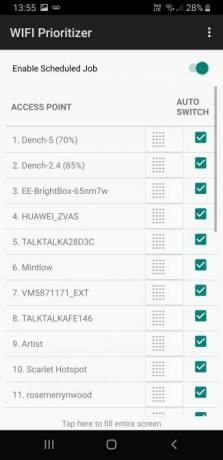
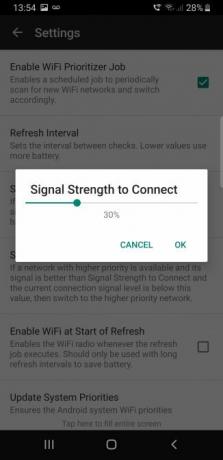

WiFi Prioritizer je bezplatná aplikace, která umožňuje nastavit prioritu připojení Wi-Fi na zařízeních Android. Aplikace pravidelně monitoruje sílu signálu a podle toho přepíná mezi sítěmi.
Po instalaci otevřete aplikaci a vyberte Povolit naplánovanou úlohu. Pod ní se zobrazí seznam vašich uložených sítí Wi-Fi. Sítě Wi-Fi v horní části seznamu mají vyšší prioritu než sítě uvedené níže. Můžete změnit jejich prioritu tažením sítí Wi-Fi nahoru a dolů.
WiFi Prioritizer vyhledává nové sítě Wi-Fi každých 60 sekund. Chcete-li změnit interval skenování, klepněte na ikonu přetečení menu, potom klepněte na Nastavení> Interval aktualizace.Můžete změnit dobu prohledávání sítě Wi-Fi mezi pěti sekundami a 30 minutami. Nižší hodnoty umožňují rychlejší přepínání a aktualizaci sítě za cenu životnosti baterie.
Můžete také změnit minimální sílu signálu pro připojení Wi-Fi. Pokud je k dispozici síť s vyšší prioritou a pokud je její signál lepší než tato hodnota, přepne se aplikace na síť s vyšší prioritou. Může také zkontrolovat připojení k internetu v aktuální síti. Pokud v aktuální síti není připojení, automaticky se přepne na další dostupnou síť.
Pokud chcete dočasně deaktivovat Wi-Fi Prioritizer, můžete přepínat Povolit naplánovanou úlohu vypnuto. Chcete-li jej trvale zakázat, jednoduše odinstalujte aplikaci.
Stáhnout: WiFi Prioritizer pro Android (Volný, uvolnit)
2. Přepínač Wi-Fi
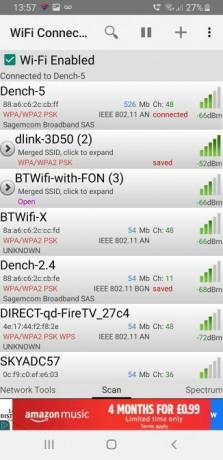


Wi-Fi Switcher je aplikace pro automatické přepínání sítě pro Android. Aplikace monitoruje vaše okolí a poskytuje nejlepší signál Wi-Fi. V závislosti na vašem nastavení vás přepínač Wi-Fi přesune na nejlepší možnost místní sítě.
Přepínač Wi-Fi se snadno nastavuje a používá. Po otevření aplikace se okamžitě zobrazí seznam uložených sítí Wi-Fi. Odtud přejděte dolů k uloženému seznamu Wi-Fi sítí a zaškrtněte políčka vedle připojení, která chcete dát přednost.
Existují i další možnosti připojení přepínače Wi-Fi. Můžete například nastavit přepínač Wi-Fi tak, aby se připojoval pouze k preferovaným sítím. Je to praktický způsob, jak se vyhnout neočekávaným otevřeným sítím. Podobně můžete zajistit, aby se vaše zařízení nikdy nepřipojilo k otevřené síti.
Dále v možnostech přepínače Wi-Fi můžete změnit možnosti přepínání Wi-Fi, pokud jde o úroveň signálu, intervaly skenování a to, zda přepínat mezi sítěmi Wi-Fi se stejným názvem. (Například pokud existuje připojení 2,4 GHz a 5,0 GHz se stejným názvem.)
Stažení: Přepínač Wi-Fi pro Android (Volný, uvolnit)
3. Správce připojení WiFi


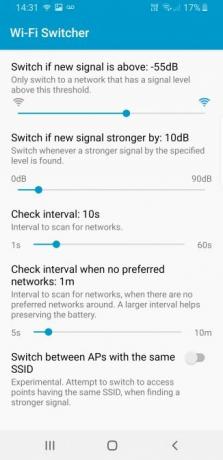
WiFi Connection Manager je kombinovaná aplikace pro analýzu a správu sítě Wi-Fi. Obsahuje nástroje pro připojení k síti, grafy spektra kanálů Wi-Fi, seznamy priorit ručního připojení Wi-Fi a několik dalších užitečných nástrojů. Aplikace automaticky zobrazí seznam místních signálů Wi-Fi. Každá položka obsahuje sílu signálu, kanál Wi-Fi, typ zabezpečení Wi-Fi a další.
Chcete-li nastavit prioritu signálu Wi-Fi, vyberte ikonu přetečení menu, pak Uspořádat prioritu sítě. Odtud můžete ukládat uložené sítě Wi-Fi do pořadí podle vašich preferencí. V horní části seznamu můžete také vytvořit „nejvyšší vrstvu“ sítí Wi-Fi. Nejvyšší úrovně Wi-Fi sítí mají přednost před všemi ostatními.
Stažení: Správce připojení WiFi pro Android (K dispozici je bezplatný nákup v aplikaci)
Nastavte prioritu Wi-Fi sítě pro iPhone a iPad
Je neuvěřitelné, že v iPhonu není možné nastavit prioritu Wi-Fi sítě. Neexistují ani žádné aplikace třetích stran, které přidávají do iOS prioritní funkci Wi-Fi.
Systém iOS má sadu kritérií, která používá pro automatické připojení k sítím Wi-Fi. Apple samozřejmě za sebou skrývá přesnou vědu. Poskytuje však hrubou představu o tom, jak operační systém rozhodne, kterou síť Wi-Fi použije. iOS se pokusí připojit k sítím Wi-Fi v tomto pořadí:
- Vaše „nejvýhodnější“ síť
- Soukromá síť, k níž jste se naposledy připojili
- Soukromá síť
- Veřejná síť
Akce připojení k síti Wi-Fi mění skóre přiřazené každé síti Wi-Fi. Pokud vás například systém iOS připojí k nechtěné síti a okamžitě se ručně odpojíte, skóre této sítě se sníží. Podobně, pokud se k síti Wi-Fi připojíte ručně pomocí jiných možností, skóre sítě Wi-Fi získá podporu.
Bohužel neexistuje způsob, jak plně porozumět metodě Apple Wi-Fi priority priority připojení.
Prioritizujte sítě Wi-Fi v makrech pro synchronizaci s iPhone
Pokud máte počítač Mac, můžete zde upřednostňovat sítě a poté je synchronizovat s iPhone. Než budete pokračovat, nezapomeňte se přihlásit se stejným Apple ID na obou zařízeních.
Také se ujistěte, že máte zapnutou synchronizaci iCloud. Chcete-li to ověřit, otevřete Systémové preference na vašem počítači Mac. Klikněte na iCloud (v MacOS Catalina a novějších musíte nejprve vybrat své jméno) a ujistěte se, že Klíčenka je zaškrtnuto.
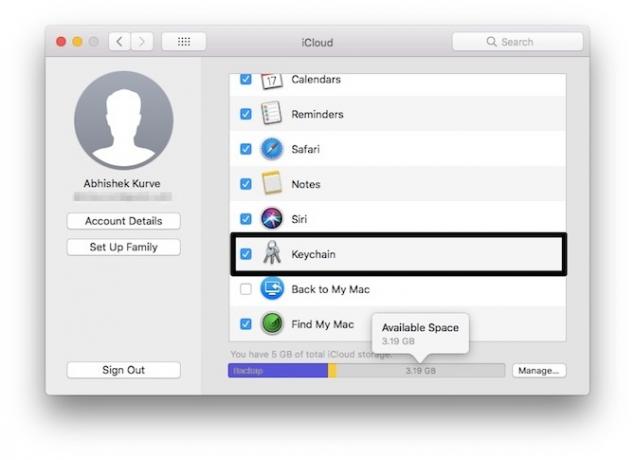
Ve vašem iPhone otevřete Nastavení a klepněte na jmenovku v horní části. Navigovat do iCloud> Keychain a zapněte to.
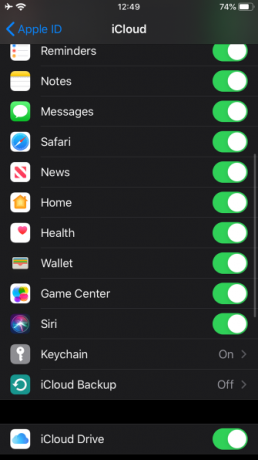
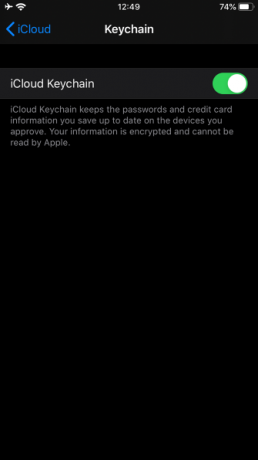
Nyní, když jste ověřili předpoklady, můžete v iPhone nastavit prioritu sítě Wi-Fi. V počítači Mac klikněte na ikonu Ikona panelu nabídky Wi-Fi a klikněte Otevřete Předvolby sítě. Dále klikněte na Pokročilý.

Zde byste měli vidět seznam uložených sítí Wi-Fi. Sítě v horní části seznamu mají vyšší prioritu než sítě dole. Sítě můžete přetáhnout do požadovaného pořadí. Klikněte na OK až bude hotovo.
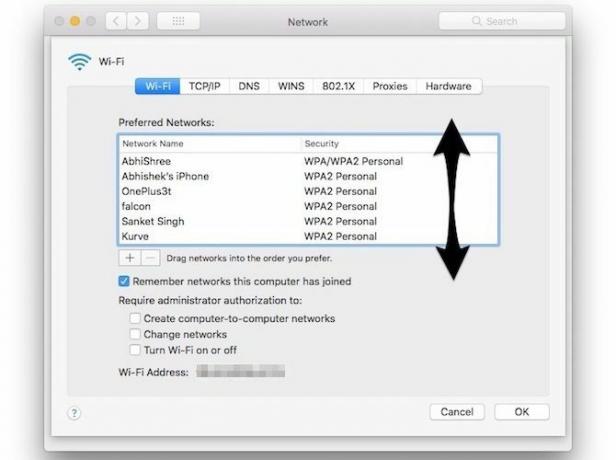
Nyní by vaše předvolby měly ukládat a pak bez problémů synchronizovat s vaším iPhone. Pokud máte problémy se synchronizací s vaším iPhone, ujistěte se, že jste na obou zařízeních přihlášeni se stejným Apple ID. Pokud to nefunguje, zkuste je oba restartovat. Také se ujistěte, že váš prostor iCloud není plný.
I když tato metoda není opravdu obtížná, její závislost na Macu je trochu nepohodlná. Nelze popřít, že Mac a iPhone spolupracují skvěle Měli by uživatelé počítačů Mac nakupovat telefony iPhone vždy?Pokud používáte Mac, měli byste raději chytit Apple iPhone než Android nebo Windows Phone. Proč? Kombinace iPhone-Mac má mnoho výhod. Přečtěte si více , ale vynechává majitele iPhone, kteří preferují používání systému Windows. Doufejme, že Apple přidá způsob, jak změnit prioritu Wi-Fi sítě přímo na iPhone brzy.
Upřednostněte sítě Wi-Fi pro konzistentní připojení
Před nastavením mých preferovaných sítí Wi-Fi by moje zařízení Android zůstalo připojeno k jediné síti Wi-Fi, dokud nezmizela poslední lišta jeho signálu. Nepřipojilo by se k síti Wi-Fi s lepší silou automaticky, i když byly jiné možnosti v dosahu.
Použití aplikace Android Wi-Fi s prioritou v síti způsobí, že tento problém zmizí. Vaše zařízení vás nikdy nenutí donutit snášet slabé připojení Wi-Fi.
Pamatujte však, že problém s připojením někdy nezpůsobuje telefon. Tady je proč vaše rychlost Wi-Fi klesá a jak ji můžete opravit Snižuje se vaše rychlost Wi-Fi? Zde je proč a 7 tipů, jak to opravitChcete zrychlit Wi-Fi? Postupujte podle těchto metod a opravte pomalé rychlosti internetu, které vám kazí čas online. Přečtěte si více .
Gavin je Senior Writer pro MUO. On je také editor a SEO manažer pro MakeUseOf krypto-zaměřený sesterský web, Blocks Decoded. Má BA (Hons) Contemporary Writing s Digital Art Practices drancované z kopců Devonu, stejně jako přes deset let profesionálních psaní zkušeností. Užívá si hojného množství čaje.


